Вы можете отключить кнопку Поиск по вкладкам в Google Chrome из заголовка окна, если вам не нравится это новшество. Google включил функцию поиска по вкладкам по умолчанию в Chrome 89, но не предоставил возможность избавиться от нее в настройках браузера.
Google постоянно улучшает работу с большим количеством открытых вкладок в браузере. Например, одним из таких улучшений является возможность прокрутки строки вкладок, однако она пока остается экспериментальной. А вот поиск вкладок в компании считают пригодной для постоянного использования, и эта возможность уже нашла свое применение в стабильной версии Google Chrome.
Как работает поиск вкладок в Chrome
В настоящее время, когда вы открываете несколько вкладок, их ширина будет уменьшаться, пока вы не увидите только маленький значок. При дальнейшем открытии вкладок значок тоже исчезнет. Это затрудняет быстрый переход на нужную вкладку. В этой ситуации может помочь новая функция поиска по вкладкам.
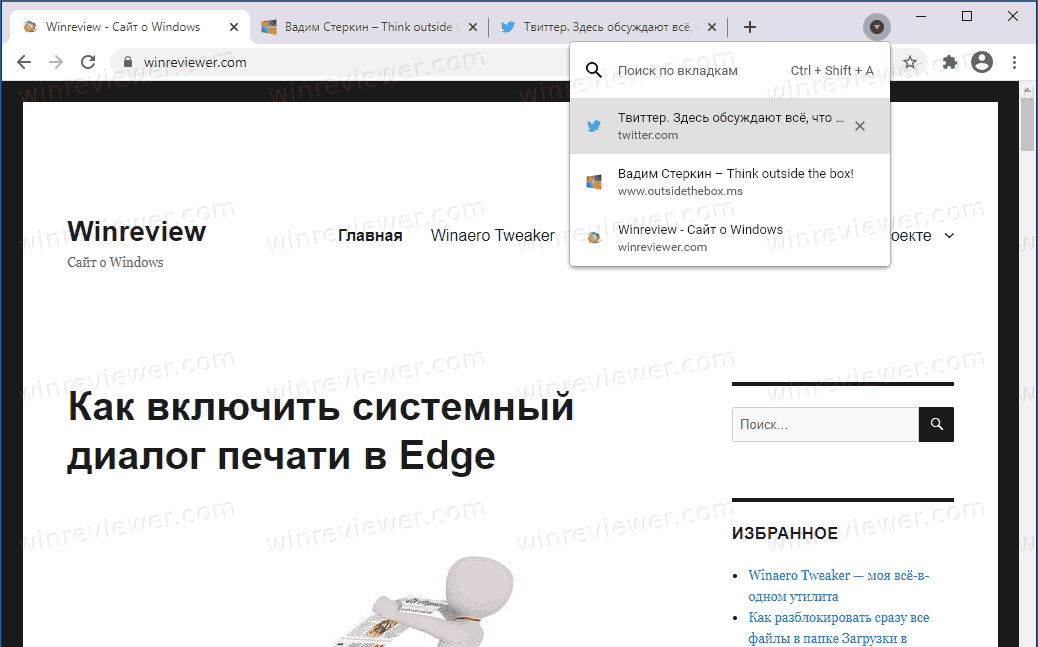
Когда эта функция включена, кнопка Поиск по вкладкам появляется прямо в строке заголовка Google Chrome. Она решает проблему навигации по большому количеству открытых вкладок. Кнопка открывает всплывающее окно со списком всех вкладок, а также включает поле поиска, которое можно использовать для быстрого поиска вкладки по ее заголовку или URL-адресу.
Однако, если вы не открываете много вкладок или не собираетесь искать какую-либо конкретную вкладку, наличие дополнительной кнопки в строке заголовка Chrome может раздражать. Кроме того, эта кнопка не появляется по мере необходимости, например когда у вас открыто много вкладок. Вместо этого она всегда отображается в заголовке окна.
Далее инструкция, как удалить поиск вкладок из строки заголовка Google Chrome.
Как отключить кнопку Поиск по вкладкам в Google Chrome
- Откройте Google Chrome.
- Введите
chrome://flags/#enable-tab-searchв адресную строку и нажмите клавишу Enter. - Выберите Disabled из раскрывающегося списка для опции Enable Tab Search.
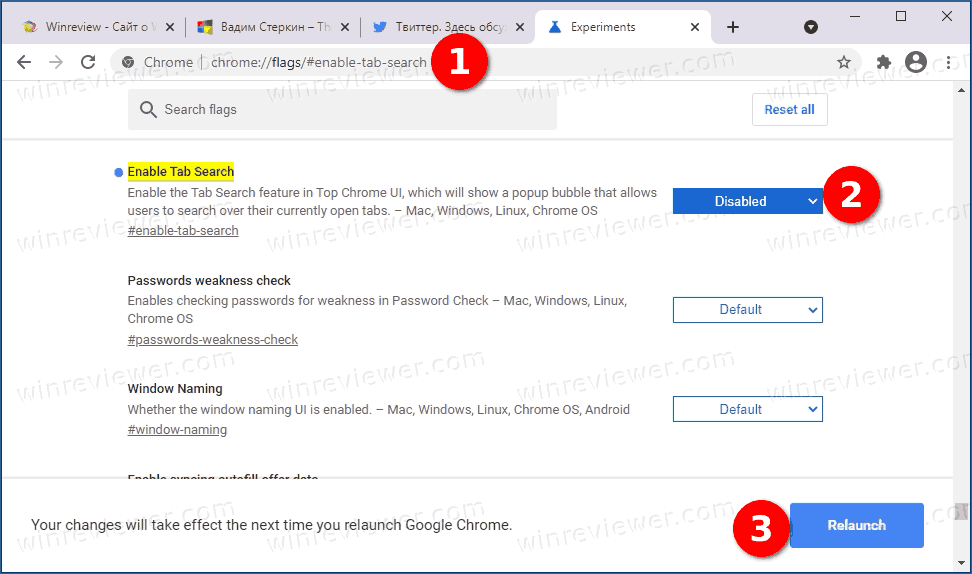
- Перезапустите браузер, чтобы применить изменения.
Готово! Кнопка поиска по вкладкам теперь удалена из заголовка окна Google Chrome.
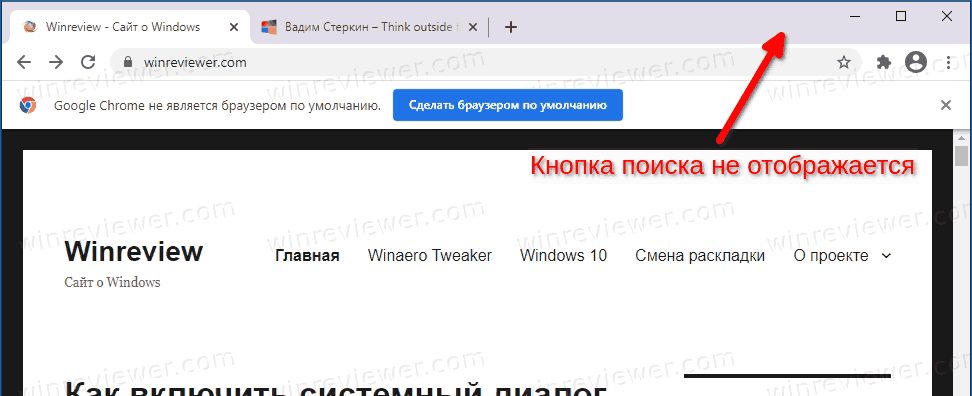
Кроме того, вы можете изменить ярлык на рабочем столе Chrome, чтобы избавиться от функции поиска по вкладкам в браузере. Это можно сделать, добавив специальный аргумент disable-features в командную строку chrome.exe. Этот альтернативный вариант также будет полезен в случае, если Google удалит вышеописанный флаг. Подобные аргументы командной строки как правило остаются доступными в Chrome более длительное время, даже после того, как флаг уже удалён. Давайте рассмотрим этот метод.
Как отключить поиск вкладок, изменив ярлык Chrome
- Закройте все открытые окна Chrome.
- Щелкните правой кнопкой мыши ярлык Google Chrome на рабочем столе или любой другой ярлык, который вы используете.
- Выберите «Свойства» из контекстного меню.
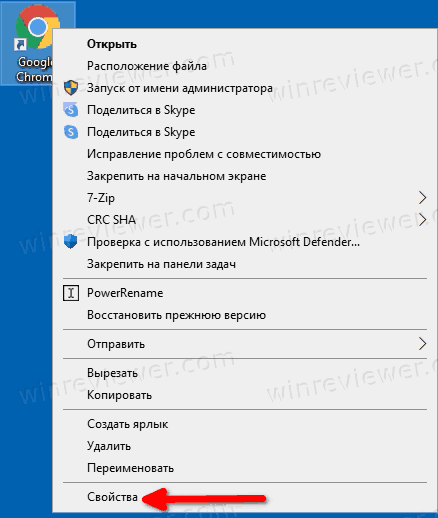
- В диалоговом окне «Свойства» измените поле «Объект», добавив следующий аргумент:
--disable-features=TabSearch. Сначала добавьте пробел послеchrome.exe, чтобы получить что-то вроде этого:"C:\Program Files\Google\Chrome\Application\chrome.exe" --disable-features=TabSearch.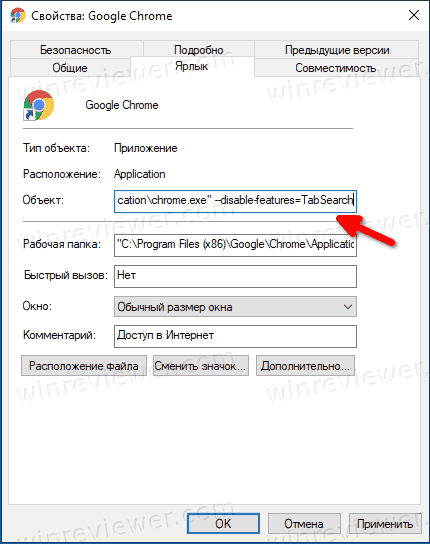
- Нажмите «Применить» и «ОК», чтобы изменения вступили в силу. При появлении запроса нажмите «Продолжить» в подтверждение Контроля учётных записей.
- Запустите браузер, используя измененный ярлык.
Готово. Теперь в браузере больше не будет кнопки Поиска по вкладкам в строке заголовка, вне зависимости от метода который вы использовали.
💡Узнавайте о новых статьях быстрее. Подпишитесь на наши каналы в Telegram и Twitter.